다크모드는 야간이나 어두운 환경에서 눈의 피로를 줄이는 데 도움이 된다고 알려져 있어 많은 이들이 사용을 하고 있습니다. pdf 다크모드로 적용하고자 할 때에는 어도비 아크로뱃 리더, 크롬 확장 프로그램, 웹 사이트 이용 등 다양한 방법이 있으며 다크모드(dark mode)를 적용하게 되면 어두운 배경에 밝은 텍스트로 문서를 편안하게 읽을 수 있습니다. 그럼 지금 바로 pdf 다크모드로 보기를 진행해보겠습니다.
PC에서 pdf 다크모드로 보는 방법
크롬 확장프로그램 Dark Reader
※ 해당 확장프로그램은 pdf 뿐만 아니라 다른 웹페이지까지 다크모드로 적용이 될 수가 있습니다.
1. chrome 웹 스토어 이동
크롬 브라우저를 열고 chrome 웹 스토어로 이동합니다.
2. 검색
크롬 웹 스토어 검색창에서 dark reader로 검색하고 나오는 dark reader을 클릭합니다.
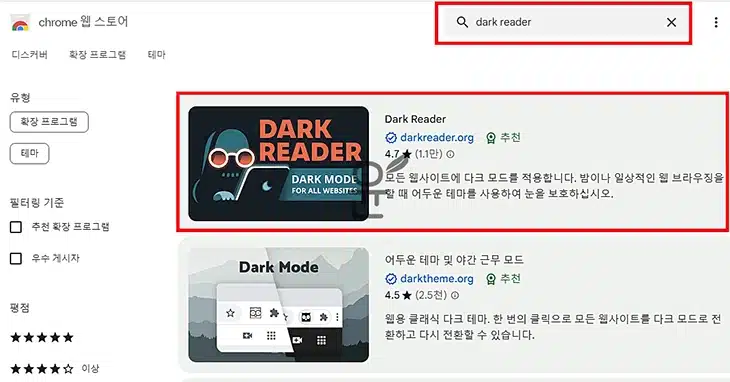
3. 크롬 추가
크롬에 추가 버튼을 눌러 설치를 진행합니다.
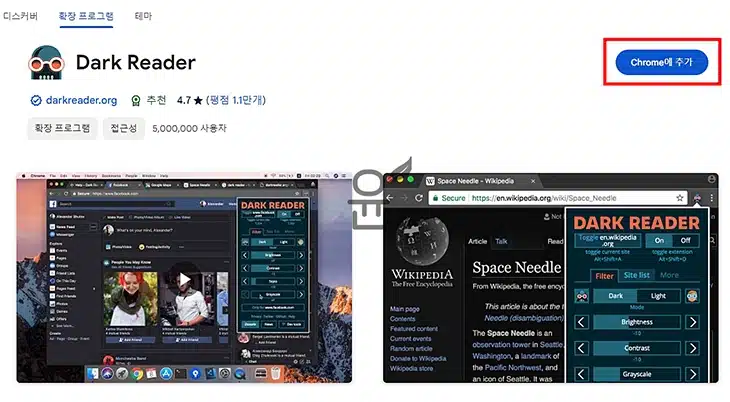
4. 확장 프로그램 고정
dark reader를 자주 이용을 한다면 확장프로그램을 클릭해서 고정을 해서 밖으로 보이게 변경합니다.
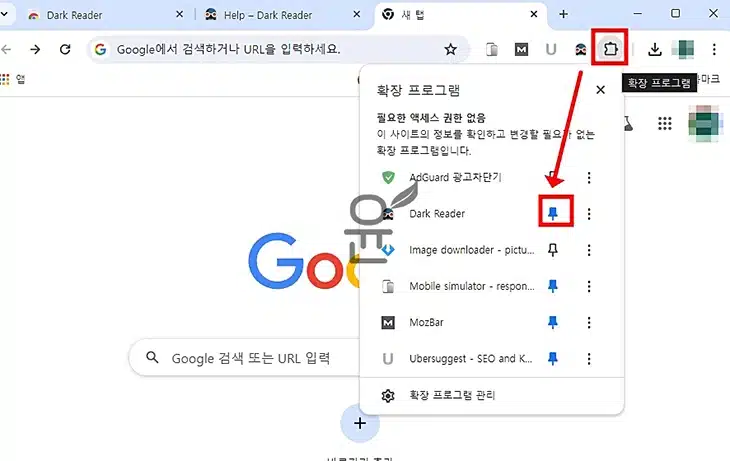
5. 확장 프로그램 관리
그리고 나서 dark reader 아이콘 위에 마우스 오른쪽 키를 클릭하고 확장 프로그램 관리를 선택합니다.

6. 설정하기
저는 내가 원할 때만 다크모드를 적용할 예정이라서 사이트 액세스 부분에 클릭 시로 변경하고 파일 URL에 대한 액세스 허용을 활성화합니다.
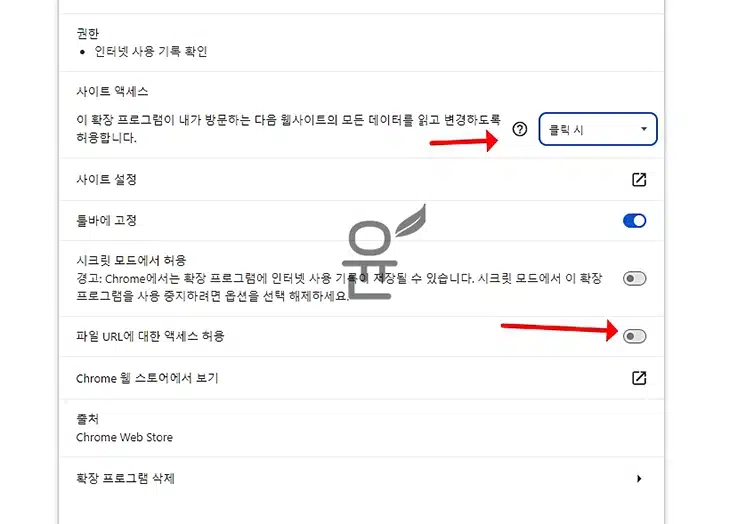
※ 여기에서 파일 URL에 대한 액세스 허용은 온라인이 아닌 내 컴퓨터에 있는 PDF를 크롬에서 볼 때에도 다크모드를 적용하는 기능이라고 보면 되겠습니다.
7. PDF 보기
내 컴퓨터에 있는 PDF를 마우스로 드래그해서 크롬에 넣어보세요. 그리고 나서 아까 확장프로그램 클릭 시에 실행되게 설정하신 분들은 확장 프로그램을 클릭 해서 새로고침하면 pdf 다크모드 적용이 완료된 것을 볼 수가 있습니다.
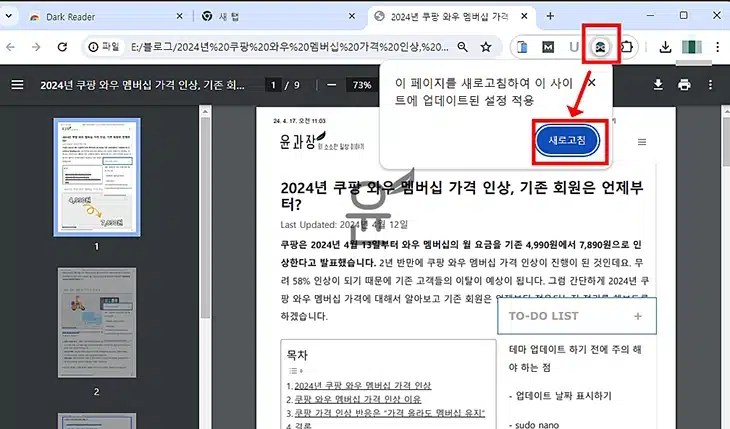
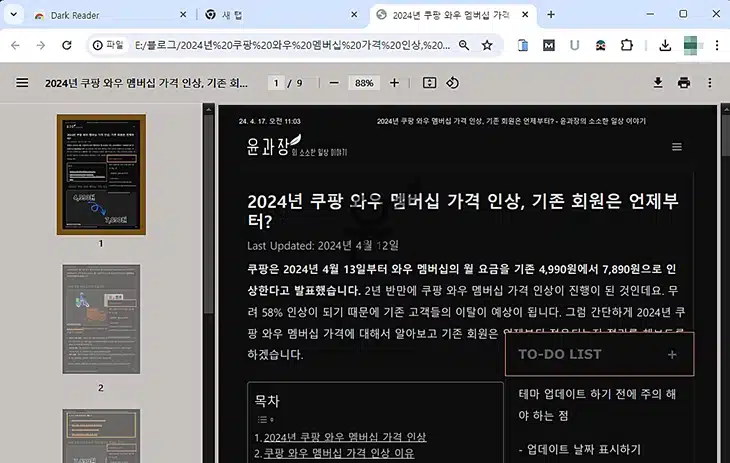
※ 프린트 인쇄할 때는 다크모드가 적용이 안된다는 점 이 부분은 아쉽네요.
어도비 아크로뱃 리더
프로그램을 설치해야 하는 불편함이 있지만 다크모드로 확실하게 보고 싶으신 분들은 추천드립니다.
1. 어도비 아크로뱃 리더 설치
구글 검색이나 바로가기를 이용해서 설치 페이지로 이동합니다. 그리고 다운로드 버튼을 눌러 파일을 다운로드 받고 설치를 진행해주세요. 무료니까 PDF를 자주 이용하신다면 설치해도 괜찮을 것 같네요.
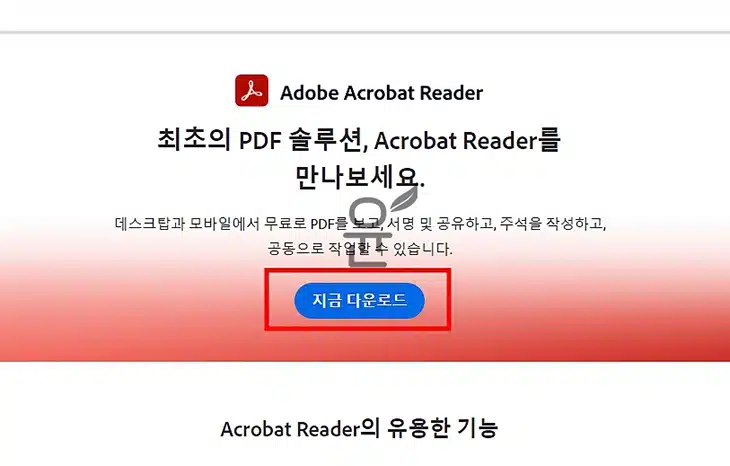
2. 메뉴 > 기본설정
어도비 아크로뱃을 실행하고 다크모드 보려고 하는 PDF 파일을 엽니다. 그리고 나서 상단에 메뉴를 클릭하고 나오는 기본설정 메뉴를 클릭합니다.
3. 다크모드 설정하기
기본설정에서 왼쪽 접근성을 선택하고 문서 색상 옵션에서 문서 색상 교체를 체크합니다. 그리고 사용자 지정 색상에 배경은 검정색, 문서 텍스트는 흰색으로 선택합니다.
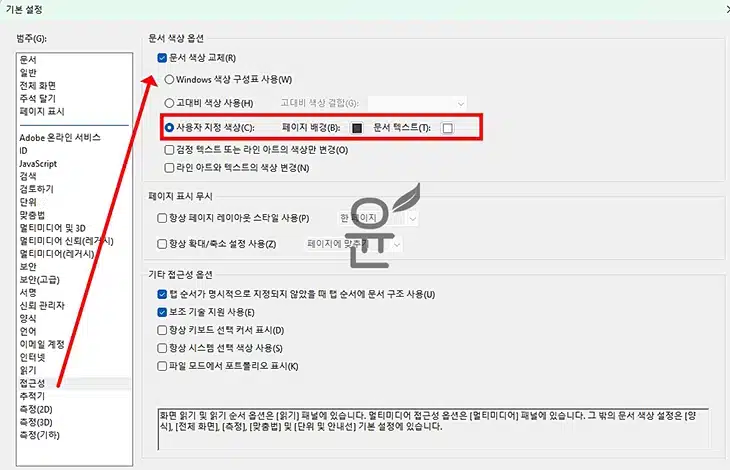
※ 여기서 중요한 점은 검정 텍스트 또는 라인 아트의 색상만 변경, 라인 아트와 텍스트의 색상 변경은 체크를 해제해야 합니다.
4. 다크모드 확인하기 & 변환하기
확인을 누르면 pdf 다크모드 적용된 문서를 볼 수가 있습니다.
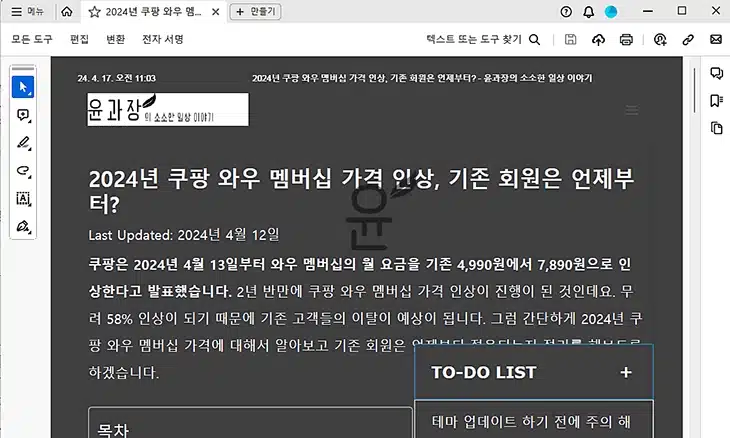
여기에서 다크모드 적용된 pdf파일로 변환하려면 인쇄 버튼을 눌러 프린터에 microsoft print to pdf를 선택하고 인쇄를 누르면 되겠습니다. 간단하죠
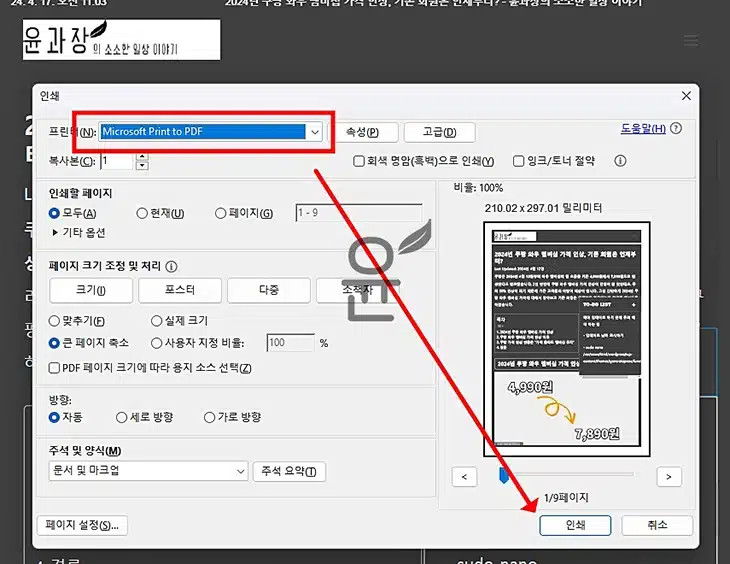
엣지 브라우저 Dark Reader
엣지 브라우저도 다크 리더 확장 프로그램을 이용하면 크롬처럼 PDF 파일을 다크모드로 볼 수가 있습니다. 중요한 부분만 얘기 드리면 설치 후 확장프로그램 옆에 ⋯을 클릭 후 확장 관리를 클릭합니다. 그리고 나서 파일 URL에 대한 액세스 허용을 체크해야 오프라인 즉 내 컴퓨터에 있는 PDF 파일까지 다크모드 적용이 됩니다.
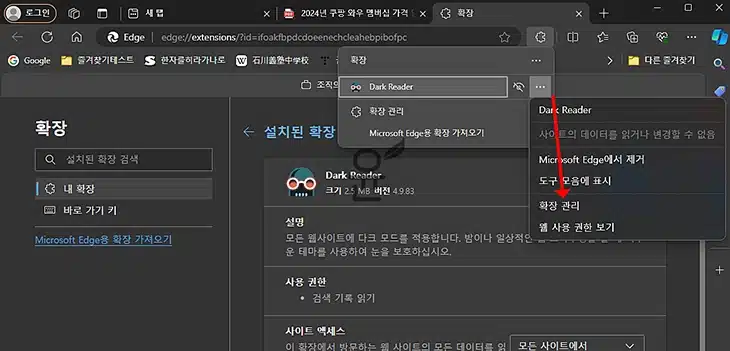
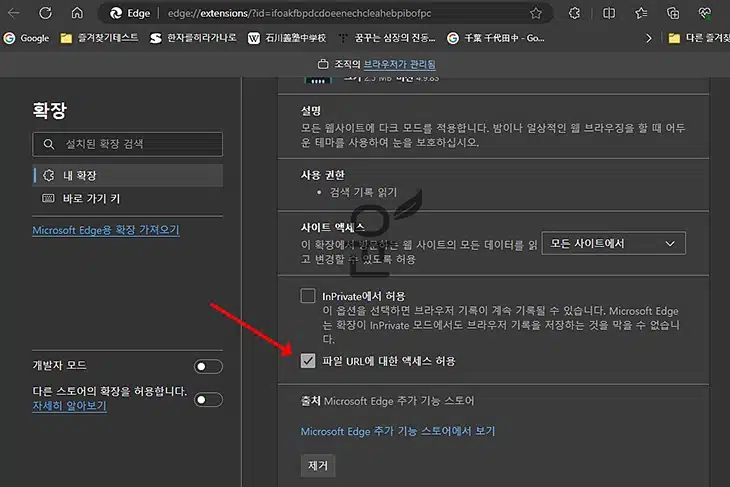
※ 같이 보면 좋을 만한 글들 ※
-> 한글 파일 PDF 변환 방법
-> 구글에서 pdf 파일 편집하는 방법
-> 프린터 양면인쇄 수동 및 자동으로 하는 방법
모바일에서 pdf 다크모드로 보는 방법
아이폰, 안드로이드 갤럭시 모두 동일하게 이용이 가능하며 모바일에서 아크로뱃 리더를 설치해서 이용하는 방법입니다.
1. Adobe Acrobat Reader 설치
아이폰 앱스토어, 안드로이드 구글 플레이 스토어에서 각각 어도비 아크로뱃 리더를 검색 후 설치를 진행합니다.
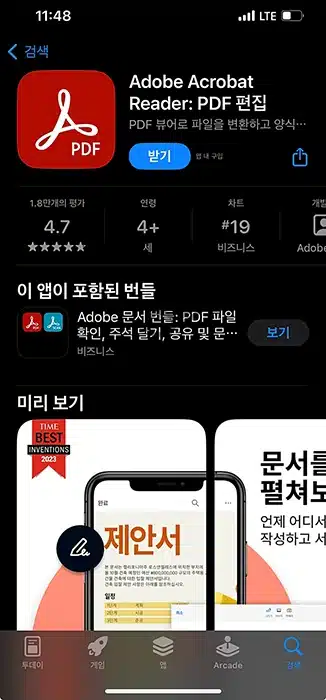
2. 어도비 아크로뱃 리더 파일 불러오기
설치 후 아크로뱃 리더를 실행 후 파일을 불러오거나 파일 공유하기를 통해 아크로뱃 리더를 선택해서 파일을 불러옵니다.
3. 보기 설정
아크로뱃 리더 화면 상단에 ⋯를 클릭합니다. 그리고 보기 설정 메뉴를 클릭합니다.
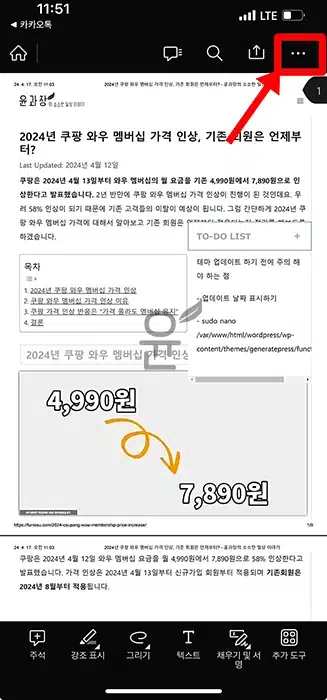
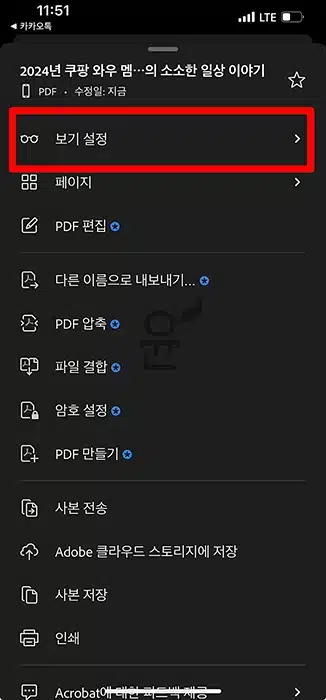
4. 다크모드 적용하기
보기 설정에서 야간 모드를 활성화하면 모바일에서 pdf 다크모드 전환이 됩니다.
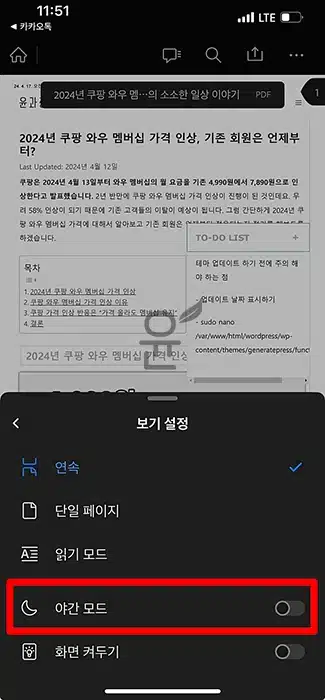
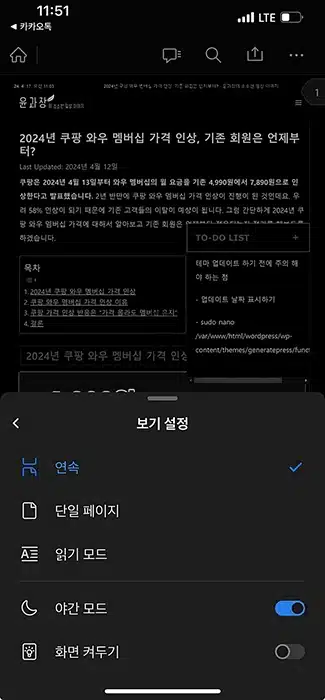
pdf 다크모드로 보기 후기
텍스트 내용이 많은 PDF 문서를 다크모드로 보니까 확실히 눈의 피로도는 줄어드는 것 같은데 장시간 이용하니까 눈의 피로도가 증가하는 것을 느낄 수가 있었습니다. 다크모드는 밝은 환경에서는 안좋기 때문에 꼭 밤이나 어두운 환경에서는 PDF를 볼 때 이용하시기 바랍니다.
혹시 여기 내용보다 더 좋은 다크모드 앱이나 프로그램이 있는지 알고 계신다면 댓글로 남겨주세요. 확인 후 수정하도록 하겠습니다.





